笔记本电脑无法连接到Wi-Fi网络怎么办(解决笔记本电脑无法连接Wi-Fi的问题的有效方法)
在现代社会中,笔记本电脑已经成为人们工作和娱乐的重要工具。然而,有时我们可能会遇到笔记本电脑无法连接到Wi-Fi网络的问题,这将严重影响我们的工作和生活。下面将介绍一些解决这个问题的有效方法。

检查Wi-Fi连接开关是否打开
首先要确保笔记本电脑的Wi-Fi连接开关已经打开。通常,笔记本电脑上会有一个物理开关或者快捷键来控制Wi-Fi连接,确保它们处于正确的状态。
确认Wi-Fi网络是否可用
确认一下当前所在位置的Wi-Fi网络是否正常运行。可以尝试连接其他设备,如手机或平板电脑,看它们是否能成功连接。如果其他设备也无法连接,那么可能是Wi-Fi网络本身出现了问题,需要联系网络管理员或提供商解决。
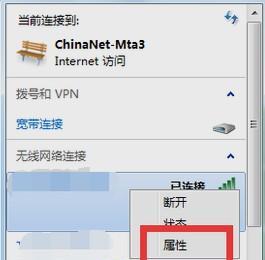
检查Wi-Fi密码是否正确
在连接Wi-Fi网络时,必须输入正确的密码。有时候我们可能会因为输入错误而无法连接成功。请确保你输入的Wi-Fi密码是准确无误的,可以尝试重新输入或者使用其他设备来验证密码是否正确。
尝试重新启动Wi-Fi设备
有时候Wi-Fi设备可能出现故障或者网络堵塞的情况,此时可以尝试重新启动Wi-Fi路由器或者热点。关闭设备电源,等待几分钟后再打开,然后再次尝试连接。
更新笔记本电脑的Wi-Fi驱动程序
过时的或者不兼容的Wi-Fi驱动程序可能会导致笔记本电脑无法连接Wi-Fi网络。可以通过访问电脑制造商的官方网站下载最新的Wi-Fi驱动程序,并按照提示进行安装。
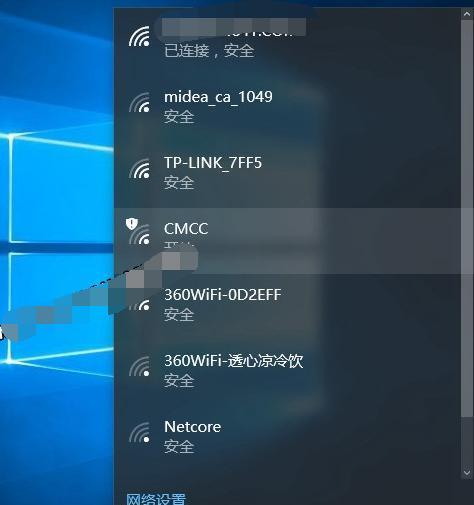
检查笔记本电脑的网络设置
有时候笔记本电脑的网络设置可能出现问题,导致无法连接Wi-Fi。可以尝试打开网络设置菜单,检查IP地址、DNS设置等是否正确,并进行必要的更改。
清除笔记本电脑的DNS缓存
DNS缓存有时会导致笔记本电脑无法正确解析域名。可以通过在命令提示符中运行“ipconfig/flushdns”命令来清除DNS缓存,并尝试重新连接Wi-Fi网络。
禁用并重新启用笔记本电脑的Wi-Fi适配器
有时候Wi-Fi适配器可能会出现问题,禁用并重新启用它可以解决一些连接问题。可以在设备管理器中找到Wi-Fi适配器,右键点击禁用,然后再次右键点击启用。
检查安全软件设置
某些安全软件的防火墙设置可能会阻止笔记本电脑连接到Wi-Fi网络。可以尝试关闭或者调整安全软件的设置,使其允许Wi-Fi连接。
更改Wi-Fi信道
在某些情况下,Wi-Fi信道的干扰可能导致笔记本电脑无法连接到网络。可以尝试更改Wi-Fi路由器或者热点的信道设置,选择一个没有干扰的信道。
使用系统故障排除工具
大多数笔记本电脑都提供了系统自带的故障排除工具,可以用来识别和解决无法连接Wi-Fi的问题。可以在系统设置中找到并运行该工具。
重置网络设置
如果以上方法都没有解决问题,可以尝试重置笔记本电脑的网络设置。在网络设置菜单中找到重置选项,并选择重置网络设置,然后重新连接Wi-Fi网络。
联系专业技术支持
如果你尝试了以上所有方法仍然无法解决问题,那么可能是笔记本电脑的硬件故障或者驱动程序问题。此时建议联系笔记本电脑制造商的技术支持或专业人士寻求帮助。
考虑使用有线连接
如果一切办法都无效,可以考虑使用有线连接方式,通过网线将笔记本电脑与路由器直接连接。虽然可能会有些不便,但至少可以保证网络连接的稳定性。
通过检查Wi-Fi连接开关、确认网络可用性、检查密码正确性、重新启动设备、更新驱动程序、调整网络设置等方法,大多数情况下都可以解决笔记本电脑无法连接Wi-Fi的问题。如果所有方法都尝试过还是无法解决,建议寻求专业技术支持的帮助。无论何种情况,保持耐心和冷静,并按照步骤逐一排查问题,相信最终能够解决笔记本电脑无法连接Wi-Fi的困扰。
标签: 电脑连不上wifi
版权声明:本文内容由互联网用户自发贡献,该文观点仅代表作者本人。本站仅提供信息存储空间服务,不拥有所有权,不承担相关法律责任。如发现本站有涉嫌抄袭侵权/违法违规的内容, 请发送邮件至 3561739510@qq.com 举报,一经查实,本站将立刻删除。
相关文章
